Godaddy免费全功能DNS Off-site DNS使用方法
使用国外DyDNS动态域名解析随时访问家中电脑
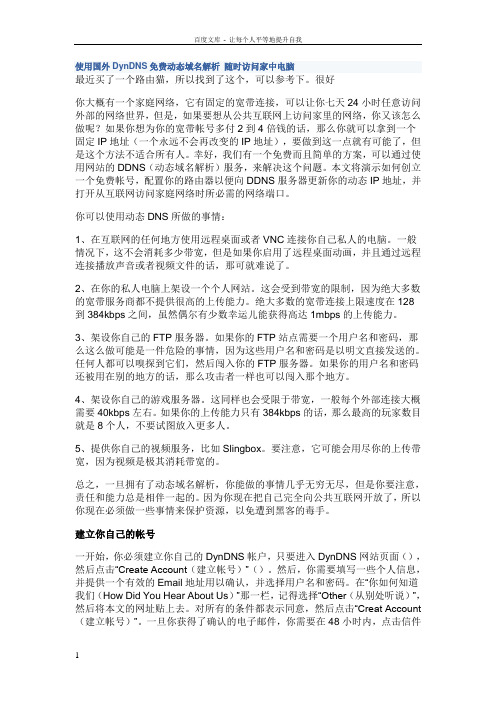
使用国外DynDNS免费动态域名解析随时访问家中电脑最近买了一个路由猫,所以找到了这个,可以参考下。
很好你大概有一个家庭网络,它有固定的宽带连接,可以让你七天24小时任意访问外部的网络世界,但是,如果要想从公共互联网上访问家里的网络,你又该怎么做呢?如果你想为你的宽带帐号多付2到4倍钱的话,那么你就可以拿到一个固定IP地址(一个永远不会再改变的IP地址),要做到这一点就有可能了,但是这个方法不适合所有人。
幸好,我们有一个免费而且简单的方案,可以通过使用网站的DDNS(动态域名解析)服务,来解决这个问题。
本文将演示如何创立一个免费帐号,配置你的路由器以便向DDNS服务器更新你的动态IP地址,并打开从互联网访问家庭网络时所必需的网络端口。
你可以使用动态DNS所做的事情:1、在互联网的任何地方使用远程桌面或者VNC连接你自己私人的电脑。
一般情况下,这不会消耗多少带宽,但是如果你启用了远程桌面动画,并且通过远程连接播放声音或者视频文件的话,那可就难说了。
2、在你的私人电脑上架设一个个人网站。
这会受到带宽的限制,因为绝大多数的宽带服务商都不提供很高的上传能力。
绝大多数的宽带连接上限速度在128到384kbps之间,虽然偶尔有少数幸运儿能获得高达1mbps的上传能力。
3、架设你自己的FTP服务器。
如果你的FTP站点需要一个用户名和密码,那么这么做可能是一件危险的事情,因为这些用户名和密码是以明文直接发送的。
任何人都可以嗅探到它们,然后闯入你的FTP服务器。
如果你的用户名和密码还被用在别的地方的话,那么攻击者一样也可以闯入那个地方。
4、架设你自己的游戏服务器。
这同样也会受限于带宽,一般每个外部连接大概需要40kbps左右。
如果你的上传能力只有384kbps的话,那么最高的玩家数目就是8个人,不要试图放入更多人。
5、提供你自己的视频服务,比如Slingbox。
要注意,它可能会用尽你的上传带宽,因为视频是极其消耗带宽的。
Godaddy域名解析教程
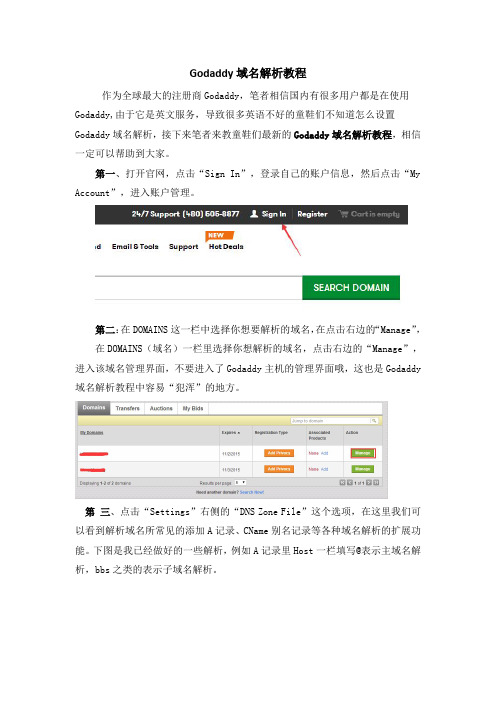
Godaddy域名解析教程作为全球最大的注册商Godaddy,笔者相信国内有很多用户都是在使用Godaddy,由于它是英文服务,导致很多英语不好的童鞋们不知道怎么设置Godaddy域名解析,接下来笔者来教童鞋们最新的Godaddy域名解析教程,相信一定可以帮助到大家。
第一、打开官网,点击“Sign In”,登录自己的账户信息,然后点击“My Account”,进入账户管理。
第二:在DOMAINS这一栏中选择你想要解析的域名,在点击右边的“Manage”,在DOMAINS(域名)一栏里选择你想解析的域名,点击右边的“Manage”,进入该域名管理界面,不要进入了Godaddy主机的管理界面哦,这也是Godaddy 域名解析教程中容易“犯浑”的地方。
第三、点击“Settings”右侧的“DNS Zone File”这个选项,在这里我们可以看到解析域名所常见的添加A记录、CName别名记录等各种域名解析的扩展功能。
下图是我已经做好的一些解析,例如A记录里Host一栏填写@表示主域名解析,bbs之类的表示子域名解析。
(这是添加记录是解析最重要的一步)记录为例。
选择A记录。
第六:选择A记录后会自动变成如图所示对话款,填写主机名、指向的IP 地址以及TTL值等,填写完点击”Finish“保存。
第七:然后我们在图示中看到自己添加的新记录,确定无误后点击红色提示中的”SAVE CHANGES“即可。
第四步至第七步是添加A记录的步骤,添加邮件解析、cname解析等各种域名解析扩展功能也是同样的步骤。
至此,整个Godaddy域名解析教程全部完成,这里要注意咯:所有的商家的域名解析均需要一定的系统生成时间,一般在15-30分钟之内。
GoDaddy注册域也是很便宜的,例如com域名注册可优惠30%,年付也仅需10.67美元。
使用GoDaddy 优惠码即可享受30%优惠!所以也是很多人选择的原因之一吧。
Google推出免费DNS服务器

Google推出免费DNS服务器:8.8.8.8和8.8.4.4今天Google公司宣布推出免费公共域名解析服务(Public DNS),而这只是其努力控制你在网络上活动的一部分。
一般而言,DNS服务都是由你的ISP(互联网服务提供商)提供的,但是Google希望把这项任务交给自己,Google宣称这将让网民上网更加迅速以及安全。
DNS 是域名系统 (Domain Name System) 的缩写,该系统用于命名组织到域层次结构中的计算机和网络服务。
在Internet上域名与IP地址之间是一对一(或者多对一)的,域名虽然便于人们记忆,但机器之间只能互相认识IP地址,它们之间的转换工作称为域名解析,域名解析需要由专门的域名解析服务器来完成,DNS就是进行域名解析的服务器。
DNS 命名用于 Internet 等 TCP/IP 网络中,通过用户友好的名称查找计算机和服务。
当用户在应用程序中输入 DNS 名称时,DNS 服务可以将此名称解析为与之相关的其他信息,如 IP 地址。
因为,你在上网时输入的网址,是通过域名解析系统解析找到了相对应的IP地址,这样才能上网。
其实,域名的最终指向是IP。
一般用户在打开一个网页页面之前,就已经经历过了上百次的DNS查询,而一些复杂的页面则需要的解析次数更多,这无疑降低了用户的网络体验。
Google公司产品经理Prem Ramaswami这样说道:我们过去几个月的研究发现,DNS解析的速度跟如今的告高速互联网体验息息相关,因此我们的工程师一直在努力改善我们的公共 DNS服务器,使用户的网上冲浪体验更快,更加安全和可靠。
在Google之前,说到公共DNS服务器提供商,最知名的当属OpenDNS,经过几年的发展,OpenDNS目前每日处理的DNS解析请求已经达到惊人的200亿次之多。
而OpenDNS也借此服务赚钱了大量的钞票,OpenDNS的收费服务相比免费服务来说提供了更多功能,诸如屏蔽特殊类别网站等。
dns解析所用的方法

dns解析所用的方法DNS(域名系统)解析是将域名转换为相应IP地址的过程。
这一过程允许用户通过更易记的域名来访问网站,而无需记住其IP地址。
DNS解析的方法通常包括以下步骤:1.递归查询(Recursive Query):•当用户输入一个域名时,本地计算机的DNS客户端会首先向本地DNS服务器发起递归查询请求。
•本地DNS服务器通常会尝试从自己的缓存中查找相应的IP 地址。
如果找到,就返回给客户端;否则,它将向根DNS服务器发出请求。
2.根DNS服务器查询:•如果本地DNS服务器没有缓存中没有找到对应的IP地址,它将向根DNS服务器发起查询请求。
•根DNS服务器会指导本地DNS服务器到顶级域(TLD)DNS服务器。
3.顶级域(TLD)DNS服务器查询:•本地DNS服务器向顶级域DNS服务器发送查询请求,该服务器通常负责特定顶级域的DNS解析。
•例如,如果用户查询的是example,那么本地DNS服务器就会向顶级域DNS服务器发起请求。
4.权威DNS服务器查询:•顶级域DNS服务器返回指向目标域的权威DNS服务器的IP地址。
•本地DNS服务器最终向权威DNS服务器发起查询请求,获取目标域的IP地址。
5.IP地址返回:•权威DNS服务器将目标域的IP地址返回给本地DNS服务器。
•本地DNS服务器将IP地址缓存,并将其返回给用户的计算机,同时在自己的缓存中存储以供将来使用。
这个过程是一个层级化的查询过程,它确保了DNS解析的效率和可靠性。
一旦一个服务器获得了请求的IP地址,它就会将这个地址返回给发起请求的客户端,同时在自己的缓存中存储这个映射关系,以提高将来相同查询的响应速度。
推荐稳定的国外免费DNShe.netDNS操作图文教程
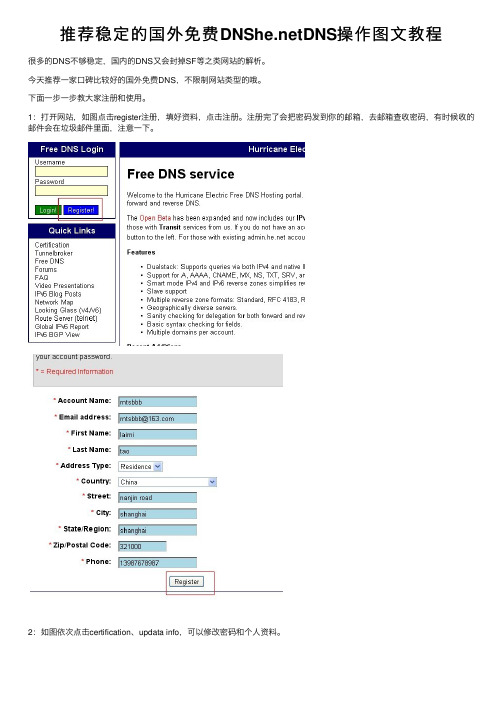
推荐稳定的国外免费DNS操作图⽂教程
很多的DNS不够稳定,国内的DNS⼜会封掉SF等之类⽹站的解析。
今天推荐⼀家⼝碑⽐较好的国外免费DNS,不限制⽹站类型的哦。
下⾯⼀步⼀步教⼤家注册和使⽤。
1:打开⽹站,如图点击register注册,填好资料,点击注册。
注册完了会把密码发到你的邮箱,去邮箱查收密码,有时候收的邮件会在垃圾邮件⾥⾯,注意⼀下。
2:如图依次点击certification、updata info,可以修改密码和个⼈资料。
3:现在开始教⼤家添加和解析域名啦。
先把你的域名注册商那⾥把域名DNS改成
然后如图点击add a new domain添加域名,⼀个账户最多添加50个域名。
4:如图点击域名旁边的⼩铅笔,进⾏解析,NEW A是添加A记录,NEW CNAME是添加别名,根据你的需要添加,好了点击submit,就ok了。
5:如果要删除解析记录,或者删除域名等,如图点击最右边的红⾊符号,再输⼊delete,点击确定,就删除了。
免费使用GoDaddy的DNS域名服务
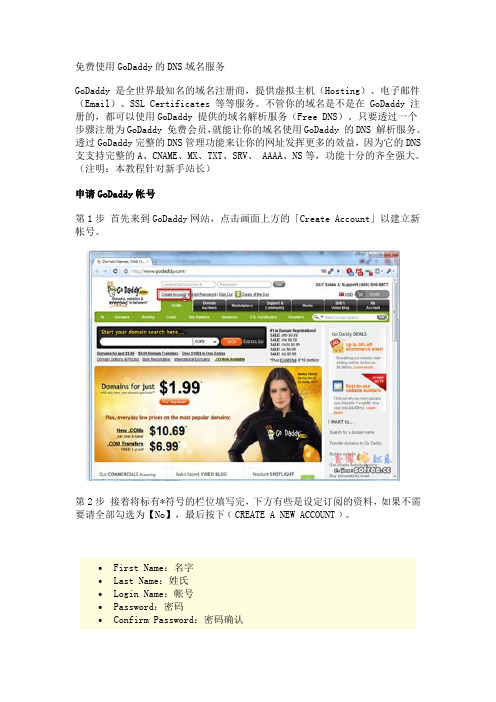
免费使用GoDaddy的DNS域名服务GoDaddy 是全世界最知名的域名注册商,提供虚拟主机(Hosting)、电子邮件(Email)、SSL Certificates 等等服务。
不管你的域名是不是在 GoDaddy 注册的,都可以使用GoDaddy 提供的域名解析服务(Free DNS)。
只要透过一个步骤注册为GoDaddy 免费会员,就能让你的域名使用GoDaddy 的DNS 解析服务。
透过GoDaddy完整的DNS管理功能来让你的网址发挥更多的效益,因为它的DNS 支支持完整的A、CNAME、MX、TXT、SRV、 AAAA、NS等,功能十分的齐全强大。
(注明:本教程针对新手站长)申请GoDaddy帐号第1步首先来到GoDaddy网站,点击画面上方的「Create Account」以建立新帐号。
第2步接着将标有*符号的栏位填写完,下方有些是设定订阅的资料,如果不需要请全部勾选为【No】,最后按下﹝CREATE A NEW ACCOUNT﹞。
∙First Name:名字∙Last Name:姓氏∙Login Name:帐号∙Password:密码∙Confirm Password:密码确认∙Password Hint:密码提示字,输入几个可以让你想起密码的关键字∙Call-in PIN:输入四个非连续的数字∙Address 1:住址∙City:城市∙State/Province:省/州∙Zip/ Postal Code:邮编区号∙Country:国家∙Work Phone:电话∙Email:信箱∙Confirm Email:信箱确认第3步注册完后,就直接登入网站,完全不需要任何验证就可以开始使用。
新增网址到GoDaddy的DNS代管中心当注册好GoDaddy帐号后,我们就准备要把网址加入到GoDaddy进行管理,换句话说就是把网址的DNS设定转移到GoDaddy来,以后我们管理网址的DNS设定就都在这边就可以了。
网址如何使用DNSPod做Dns解析图文教程

网址 首先要在 DNSPod 上添加要解析的网址,登陆
DNSPod 官网,选择我的网址模块,点击添加网址,
增加添加框,输入你的网址(注意不要带 www)
如下图 点击进入这个网址,这时会有如下图提示,
按照红框中提示去网址注册的地方修改 DNS 添加 A 记录,我这里添加了三条 www、@、*
如下图 如何确定添加是否生效方法 1、登陆你的
DNSPod 账户后,观察解析的网址,红色是还未生
效,蓝色是已生效。方法 2、进入命令提示窗口
ping 一下网址,看看是否解析到指定 IP,是则
生效。
网址如何使用DNSPod做Dns解析图文教 程
zfc7e 网址之家 / 浏览器首页
一般成功注册完一个网址,首先要做的事情
就是网址解析,相对于现在国情,如果网址是从
国外注册的,一般需要使用第三方 DNS 服务器来
解析网址。本篇将详细讲解如何将自己的网址解
析到 DNSPod,当您在使用时,提供方便。 DNSPod 账号
Godaddy域名DNS被墙免费最好的解决办法
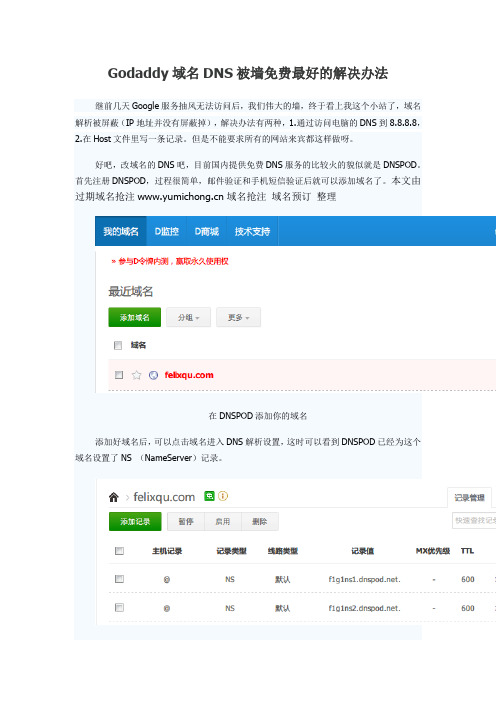
Godaddy域名DNS被墙免费最好的解决办法
继前几天Google服务抽风无法访问后,我们伟大的墙,终于看上我这个小站了,域名解析被屏蔽(IP地址并没有屏蔽掉),解决办法有两种,1.通过访问电脑的DNS到8.8.8.8,2.在Host文件里写一条记录。
但是不能要求所有的网站来宾都这样做呀。
好吧,改域名的DNS吧,目前国内提供免费DNS服务的比较火的貌似就是DNSPOD。
首先注册DNSPOD,过程很简单,邮件验证和手机短信验证后就可以添加域名了。
本文由过期域名抢注域名抢注域名预订整理
在DNSPOD添加你的域名
添加好域名后,可以点击域名进入DNS解析设置,这时可以看到DNSPOD已经为这个域名设置了NS (NameServer)记录。
域名在DNSPOD 的新NS 记录
这正是我们需要去Godaddy 为这个域名设置的。
进入Godaddy 的域名管理,可以看到左下就是NS设置
Godaddy 的域名控制面板
将原有的值修改为刚才在DNSPOD 看到的
修改完后,Godaddy 提示您需要2小时生效,没关系,我们可以先回到DNSPOD,为域名添加A 记录以及其他你需要的记录。
DNSPOD提供域名诊断功能,可以查看域名的解析情况,这个功能可谓是贴心呀。
域名诊断
域名修改DNS,需要2 小时生效,耐心等吧。
如果你的域名也被屏蔽了解析(IP 地址没被屏蔽),那么也可以通过这种方法解决国内的访问问题。
- 1、下载文档前请自行甄别文档内容的完整性,平台不提供额外的编辑、内容补充、找答案等附加服务。
- 2、"仅部分预览"的文档,不可在线预览部分如存在完整性等问题,可反馈申请退款(可完整预览的文档不适用该条件!)。
- 3、如文档侵犯您的权益,请联系客服反馈,我们会尽快为您处理(人工客服工作时间:9:00-18:30)。
Godaddy免费全功能DNS Off-site DNS使用方法一些站长的主机是Godaddy的,但是域名不是Godaddy的,为了管理方便,会希望将域名也放在Godaddy管理。
所以他们将域名的NS设置为Godaddy的,然后在Godaddy管理这个域名,但是这个时候会发现无法设置域名的MX记录,CNAME记录等。
这样无法使用这个域名的全部功能。
那么我们要如何在Godaddy中对非Godaddy的域名进行全部的DNS 设置呢?
其实很简单,使用Godaddy提供的Off-site DNS就可以实现了。
在使用Off-site DNS功能之前,我们需要将域名的NS设置为
这个修改NS的操作在你域名管理后台操作就可以了。
下面开始Godaddy操作步骤:
一、登录Godaddy帐号,然后进入域名管理(Domain Manager)。
在域名管理的界面中,将鼠标放在Tools上,可以看到一个功能列表,点击倒数第二项Off-site DNS。
二、进入Off-site DNS管理中,我们点击Off-site,可以看到有两个选项,第一个就是Add Off-site,点击这个就可以增加Off-site的域名了。
而点击第二项的Cancel Off-site就可以取消已经增加的Off-site。
三、点击之后,如下图,弹出添加域名窗口,输入你要在Godaddy进行管理的域名,然后点击NEXT按钮。
四、如图,弹出当前这个窗口,显示了当前域名的DNS状态,确认之后点击Finish 按钮。
五、弹出窗口提示,你的修改已经提交,即将生效。
直接点击OK按钮确认就可以了。
六、确认之后,过几分钟,刷新下就可以看到你的域名了。
如图,点击域名下方的Edit Zone 进入域名管理界面。
七、如图,这就是使用Godaddy的Off-site DNS的域名,在Godaddy账户中的管理界面。
我们可以看到,不但可以设置域名的A记录,还可以设置域名的CNAME记录、MX记录等。
也就是说在这里我们可以实现对这个域名进行全部的DNS设置。
本文由美国主机侦探(Off-site DNS使用方法
-off-site-dns.html原创,转载请注明!。
